Nettoyage du CAD (chargeur automatique de documents)
Veillez à utiliser un chiffon doux, propre, sec et non pelucheux pour nettoyer le CAD (chargeur automatique de documents).
-
Avant de nettoyer l'imprimante, mettez-la hors tension et débranchez-la.
-
Vous ne pouvez pas mettre l'imprimante hors tension pendant la transmission ou la réception d'un fax ou si des fax non transmis sont stockés dans la mémoire de l'imprimante. Assurez-vous que l'imprimante a terminé l'envoi ou la réception des fax avant de la mettre hors tension.
-
N'oubliez pas que vous ne pas envoyer ni recevoir de fax lorsque l'imprimante est hors tension.
-
Si vous débranchez l'imprimante, les paramètres de date/heure sont réinitialisés et tous les documents stockés dans la mémoire de l'imprimante sont effacés. Envoyez vos fax ou imprimez vos documents avant de débrancher l'imprimante.
-
-
Lors du nettoyage, n'utilisez pas de mouchoirs, de serviettes en papier ou de tissus rugueux pour ne pas rayer la surface. De plus, de la poussière et des fibres de papier peuvent rester coincées dans l'imprimante et obstruer la tête d'impression ou affecter la qualité d'impression.
-
N'utilisez jamais de détergent ou de produits chimiques volatils, tels que des diluants, du benzène ou de l'acétone, pour nettoyer l'imprimante. Vous pourriez provoquer un dysfonctionnement ou endommager les surfaces de la machine.
-
Ouvrez le capot du scanner (A).
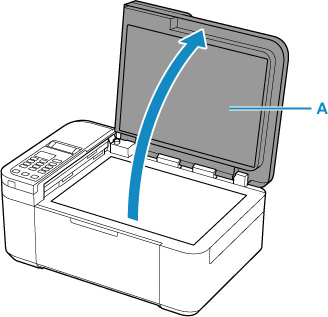
-
Ouvrez le capot du chargeur de documents (B).
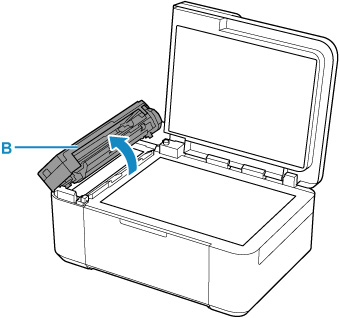
-
À l'aide du chiffon, enlevez la poussière de papier qui s'est déposée à l'intérieur du capot du chargeur de documents (C).
-
Essuyez avec précaution la surface du CAD (D) et l'intérieur du capot du chargeur de documents (E).
Prenez soin de ne pas laisser de résidus, en particulier sur la vitre.
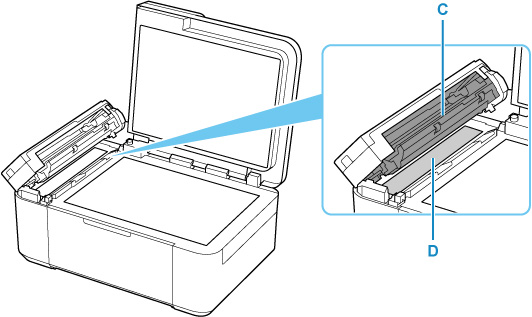
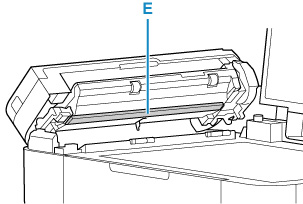
 Important
Important-
Si des corps étrangers tels que de la colle, de l'encre ou du liquide correcteur adhèrent à la surface de la vitre du CAD, des traînées noires apparaîtront sur l'image numérisée. Dans ce cas, essuyez-les délicatement.
-
-
Une fois le nettoyage terminé, refermez le capot du chargeur de documents en le poussant jusqu'à ce qu'il s'enclenche.
-
Fermez délicatement le capot du scanner.

